Редактор сцен - вкладка Задний план/передний план
Можно добавить изображения, цвета и текстуры в задний или передний план отображенной сцены.
Чтобы отредактировать параметры заднего и переднего плана:
Нажмите Сцена  (панель инструментов PhotoWorks), выберите PhotoWorks, Сцена или нажмите правой кнопкой мыши вкладку Менеджер изображения
(панель инструментов PhotoWorks), выберите PhotoWorks, Сцена или нажмите правой кнопкой мыши вкладку Менеджер изображения  и выберите Редактировать сценарий.
и выберите Редактировать сценарий.
 Можно также выбрать вкладку Внешние виды/PhotoWorks
Можно также выбрать вкладку Внешние виды/PhotoWorks  для отображения сцен на панели задач.
для отображения сцен на панели задач.
На вкладке Задний план/передний план установите следующие параметры:
Фон
Задний план - это область, незанятая моделью или сценой. Задний план включает:
Нет. Устанавливает черный фон.
Однотонный. Устанавливает однотонный цвет фона. Чтобы отредактировать цвет фона, нажмите в поле Цвет и выберите Палитру цветов.
Градиентный. Устанавливает градиентный переход между двумя цветами фона, отображаемыми в верхней и нижней части изображения. Чтобы редактировать цвета фона, выберите Верхний цвет полутонового перехода и Нижний цвет полутонового перехода и выберите цвет из Палитрыцветов.
Изображение. Отображает изображение фона из файла. Выберите Обзор и затем выберите следующее:
|

|
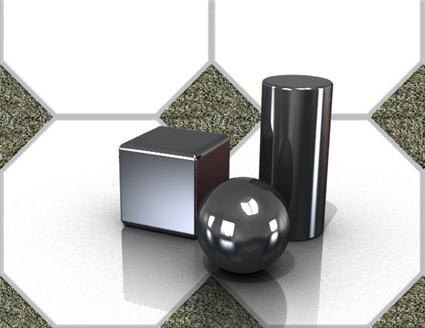
|
|
Масштабируемое изображение. Масштабирует изображение. |
Мозаичное изображение. Располагает изображения плиткой. |
|

|

|
|
Сферическое изображение. Создает изогнутое изображение. |
Сферическое изображение, масштабируемое. |
|
|
 Чтобы отобразить сферические изображения в окне Редактор сцен выберите вкладку Комната и снимите флажок Видимые для всех экземпляров поля Имя.
Чтобы отобразить сферические изображения в окне Редактор сцен выберите вкладку Комната и снимите флажок Видимые для всех экземпляров поля Имя.
Можно также выбрать Кубическое изображение, с помощью которого создаются отражения посредством шести спроецированных граней.
Системные цвета. Используется с параметрами Простые и Градиентные; установите цвета на основе системных цветов.
Разместить изображение фона в поле вида камеры. Используется только с масштабируемыми или мозаичными плоскими изображениями. Масштабирует изображение фона для размещения фона поля вида. Если отменить параметр, размещение изображения фона выполняется в графической области.
|

|

|
|
Разместить изображение фона в поле вида |
Разместить изображение фона в графической области |

Передний план
Свойства переднего плана позволяют вам создать симуляцию эффекта тумана любого цвета. Передний план урезает модель путем добавления плоскости, располагающейся на указанном расстоянии от местонахождения наблюдателя. Результат, создающий симуляцию объекта, находящегося в тумане, отличается от добавления тумана с помощью лучей света.

 Используйте камеру для контроля над месторасположением наблюдателя по отношении к модели. При использовании камеры Расстояние до начала и Расстояние до непрозрачного измеряются от месторасположения камеры.
Используйте камеру для контроля над месторасположением наблюдателя по отношении к модели. При использовании камеры Расстояние до начала и Расстояние до непрозрачного измеряются от месторасположения камеры.
Между Расстоянием до начала и Расстоянием до непрозрачного получаемый цвет линейно интерполируется из цвета модели и Цвета неба.
|
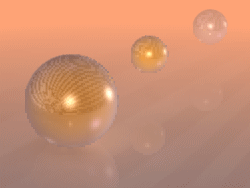
|
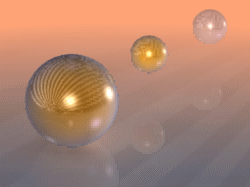
|
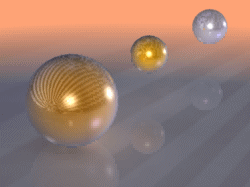
|
|
Расстояние до начала 250 |
350 |
450 |
|
Расстояние до непрозрачного 550 |
|
|
|

|
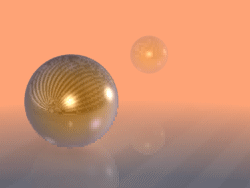
|
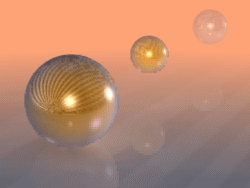
|
|
Расстояние до начала 350 |
|
Расстояние до непрозрачного 400 |
425 |
500 |
-
Выберите Применить, чтобы принять изменения, а затем выберите Закрыть, чтобы закрыть диалоговое окно.
 PhotoWorks применяет изменения при нажатии кнопки Применить. Перед отображением закрывать диалоговое окно не требуется.
PhotoWorks применяет изменения при нажатии кнопки Применить. Перед отображением закрывать диалоговое окно не требуется.
Связанные разделы
Редактор сцен - вкладка Manager
Редактор сцен - вкладка Комната
Редактор сцен - вкладка Среда
Редактор сцен - вкладка Освещение